Akkorde in die untere Notenzeile eingeben
Das Eingeben von Noten übereinander, um Akkorde zu erstellen, ähnelt dem Eingeben einer Reihe von Noten (in beiden Fällen muss die Eingabemarke aktiv sein), aber das Eingabeverhalten ist geringfügig anders.
Vorgehensweise
- Wählen Sie in Takt 1 die Pause in der unteren Notenzeile aus.
- Drücken Sie Umschalttaste-N, um mit der Noteneingabe zu beginnen.
-
Drücken Sie Q, um mit der Akkordeingabe zu beginnen.
-
Mit der Akkordeingabe können Sie mehrere Noten an derselben Position eingeben, nämlich an der Position der Eingabemarke. Bei der Akkordeingabe wird ein Pluszeichen über der Eingabemarke angezeigt.
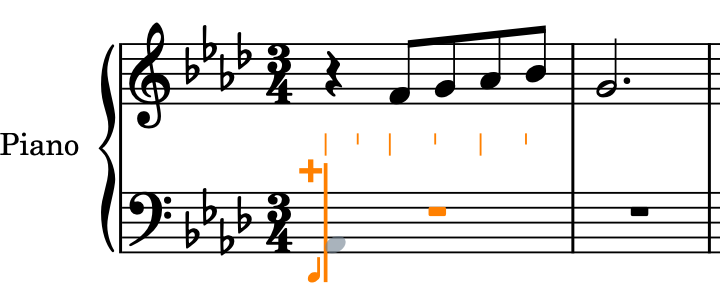
-
Sie können die Akkordeingabe auch beginnen, indem Sie im Noten-Werkzeugfeld auf der linken Seite des Fensters auf Akkorde
 klicken.
klicken. -
Wie beim vorigen Schritt ist im Noten-Bereich der Standard-Notenwert von einer Viertelnote ausgewählt. In diesem Stück setzen sich die Akkorde in den ersten paar Takten nur aus Viertelnoten zusammen, weswegen Sie den Notenwert nicht ändern müssen.
-
-
Drücken Sie A, um ein A♭ einzugeben.
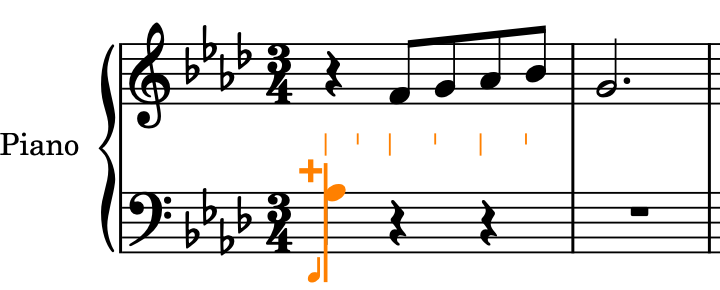
-
Da es sich um die erste Tonhöhe in der Notenzeile handelt, hat Dorico keine Referenz für das Register und wählt das dem mittleren C am nächsten gelegene A♭ aus. Für dieses Stück wird jedoch das A♭ in der Oktave darunter benötigt.
-
-
Drücken Sie Strg-Taste/Befehlstaste-Alt/Opt-Taste-Pfeil-nach-unten-Taste, um das ausgewählte A♭ eine Oktave nach unten zu transponieren.
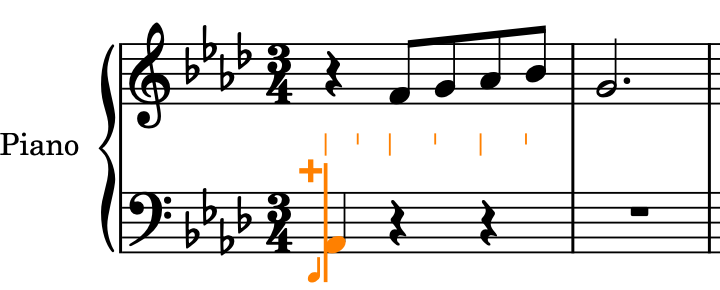
-
Alt/Opt-Taste-Pfeil-nach-unten-Taste transponiert Noten nach Notenzeilenposition, also schrittweise, nach unten. Wenn Sie zusätzlich die Strg-Taste/Befehlstaste drücken, werden Noten um eine ganze Oktave nach unten transponiert.
-
-
Drücken Sie E, um ein E♭ einzugeben.
-
Bei der Akkordeingabe fügt Dorico neue Noten standardmäßig über der letzten Note hinzu.
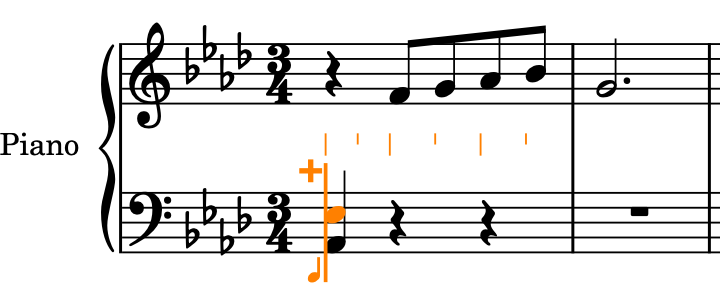
-
-
Drücken Sie die Leertaste, um die Eingabemarke weiterzubewegen.
-
Bei der Akkordeingabe wird die Eingabemarke nicht automatisch verschoben, damit Sie Noten an einer einzelnen rhythmischen Position zu Akkorden stapeln können. Dorico erwartet, dass die Akkordeingabe fortgesetzt wird, bis Sie sie beenden.
-
Da als Notenwert aktuell eine Viertelnote ausgewählt ist, wird die Eingabemarke durch Drücken der Leertaste um eine Viertelnote vorwärts verschoben.
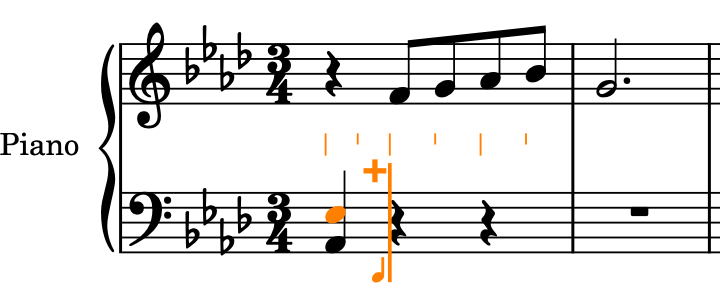
-
Da Dorico jetzt den ersten Akkord als Tonhöhenreferenz hat, würde das nächste A♭ standardmäßig in derselben Oktave eingegeben wie das im ersten Akkord. Dies entspricht jedoch nicht dem Stück.
-
-
Drücken Sie Umschalttaste-Alt/Opt-Taste-A, um das A♭ eine Oktave über der unteren Note im letzten Akkord einzugeben und drücken Sie dann C und E, um die entsprechenden Tonhöhen als Akkord über dem A♭ einzugeben.
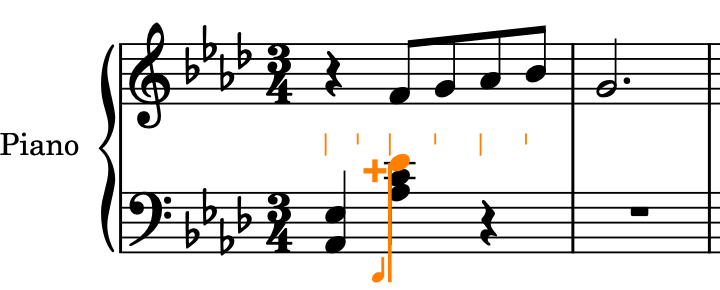
-
Dorico wählt automatisch die Noten mit dem kleinstmöglichen Intervall zur vorigen Note aus. Wenn Sie Umschalttaste-Alt/Opt-Taste in Kombination mit dem Buchstaben für die Note drücken, wird die Note über der letzten Note eingegeben, unabhängig vom Intervall. Um die Note unter der letzten Note einzugeben, verwenden Sie Strg-Taste-Alt-Taste (Windows) oder Strg-Taste (macOS) in Kombination mit dem Buchstaben für die Note. Wenn Sie nicht sicher sind, ob Sie das Register angeben müssen, können Sie Noten auch nach der Eingabe jederzeit um Oktaven nach oben/unten transponieren.
-
- Drücken Sie die Leertaste, um die Eingabemarke weiterzubewegen.
-
Drücken Sie A, dann Cund dann E, um die entsprechenden Noten als Akkord einzugeben.
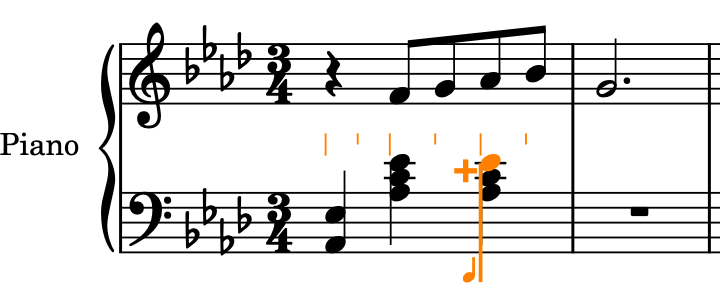
-
Der nächste Takt ist dem ersten sehr ähnlich. Er beginnt aber wieder mit dem unteren A♭.
-
- Drücken Sie die Leertaste, um die Eingabemarke weiterzubewegen.
- Drücken Sie Strg-Taste-Alt-Taste-A (Windows) oder Strg-Taste-A (macOS), um das A♭ eine Oktave unter der unteren Note im letzten Akkord einzugeben, und drücken Sie dann E, um ein E♭ über dem A♭ einzugeben.
- Drücken Sie die Leertaste, um die Eingabemarke weiterzubewegen.
- Drücken Sie B, um ein B♭ einzugeben, und dann Strg-Taste/Befehlstaste-Alt/Opt-Taste-Pfeil-nach-oben-Taste, um das B♭ um eine Oktave nach oben zu transponieren.
- Drücken Sie Dund dann E, um die entsprechenden Noten über dem B♭ einzugeben.
- Drücken Sie die Leertaste, um die Eingabemarke weiterzubewegen.
- Drücken Sie B, dann D und dann E.
- Drücken Sie die Leertaste, um die Eingabemarke weiterzubewegen.
-
Wiederholen Sie Schritte 4 bis 17, um Takte 3-4 einzugeben.
Tipp
Alternativ können Sie die Esc-Taste drücken, um die Noteneingabe zu beenden, Takte 1-2 in der unteren Notenzeile auswählen und dann R drücken, um das Notenmaterial direkt hinter sich selbst zu wiederholen.
- Drücken Sie die Esc-Taste oder die Eingabetaste, um die Noteneingabe zu beenden.
Ergebnis
Sie haben alle erforderlichen Akkorde in die ersten vier Takte der unteren Notenzeile eingegeben.
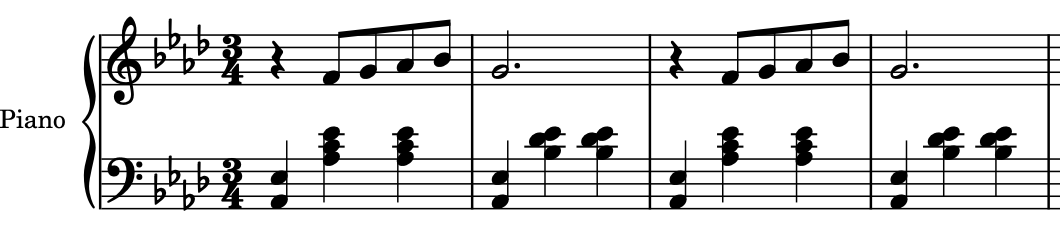
Weitere Schritte
Setzen Sie die Akkordeingabe in der unteren Notenzeile bis Zählzeit 1 in Takt 6 fort, da auf Zählzeit 2 in Takt 6 Vorzeichen erforderlich sind.